数字笔记思维导图 Mind Map for OneNote 5.0 增加了创建事件主题的功能。 事件主题一般使用括号类来包含各个选项。 创建一个普通主题 事件主题是在普通主题上,修改设置过来的。所以先......
2023-08-25 435 OneNote
字体字号,是文字内容的基础参数。通常我们在使用Word文档,Excel表格,PPT演示文稿时都会将字体字号设置为自己想要的格式,有时候,我们还会根据具体需要,设置文字的颜色,加粗,斜体,为文字添加下划线,设置突出显示,设置文字艺术效果。当然,我们最常用的还是设置文字的字体字号,那小伙伴们知道Excel怎么设置字体字号吗,方法其实非常简单的。我们打开Excel表格,选中需要进行设置的数据区域,点击“开始”菜单,在“字体”栏找到并分别点击“字体字号”下拉菜单,点击选择自己想要的参数就可以了。下面,小编就来为大家介绍具体的操作步骤,小伙伴们快来一起看看吧!
第一步:打开需要设置字体字号的Excel表格;
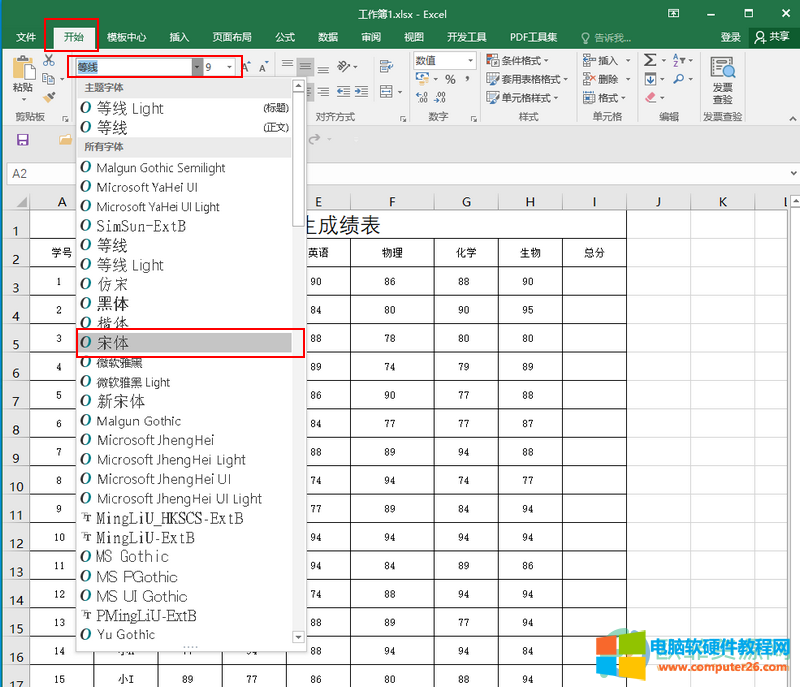
第二步:选中需要设置字体字号的数据区域,点击“开始”菜单,在“字体”栏,点击字体下拉箭头,在打开的选项中找到并点击自己想要的字体就可以了;
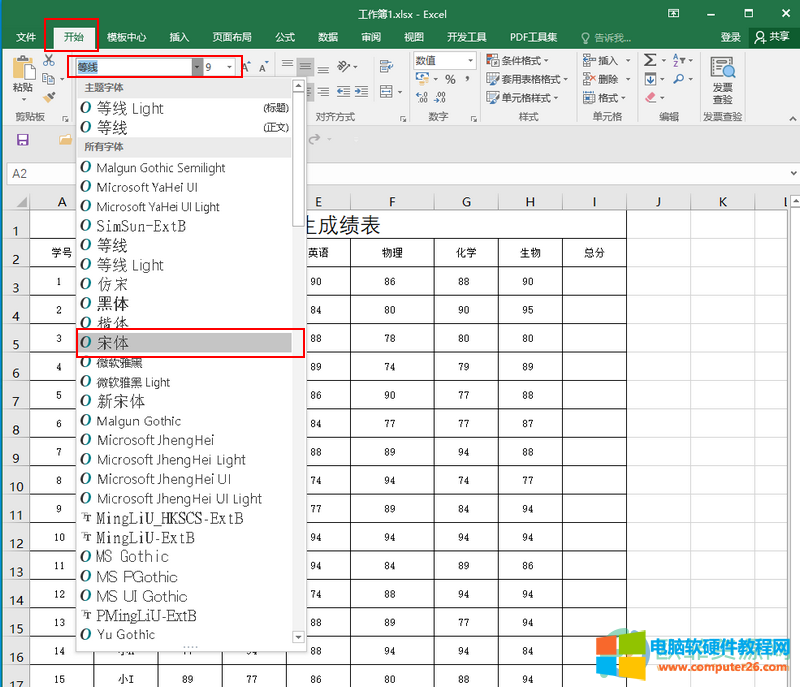
第三步:同样地,点击“字体”栏字号下拉箭头,在打开的选项中点击自己想要的字号就可以了;
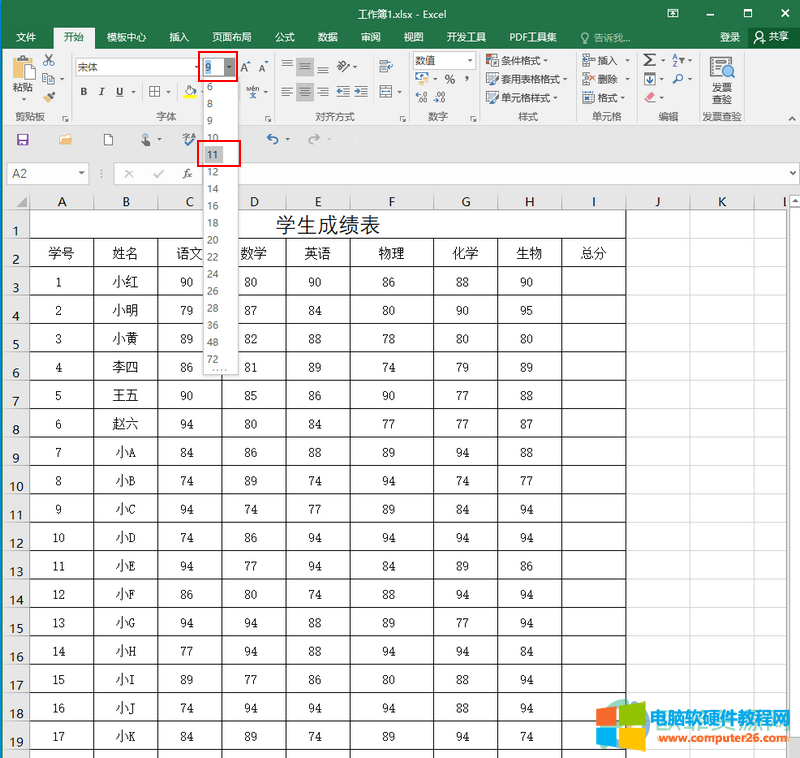
第四步:可以看到,数据区域已经按照我们设置的格式显示了,我们点击界面左上角的保存图标进行保存就可以了。
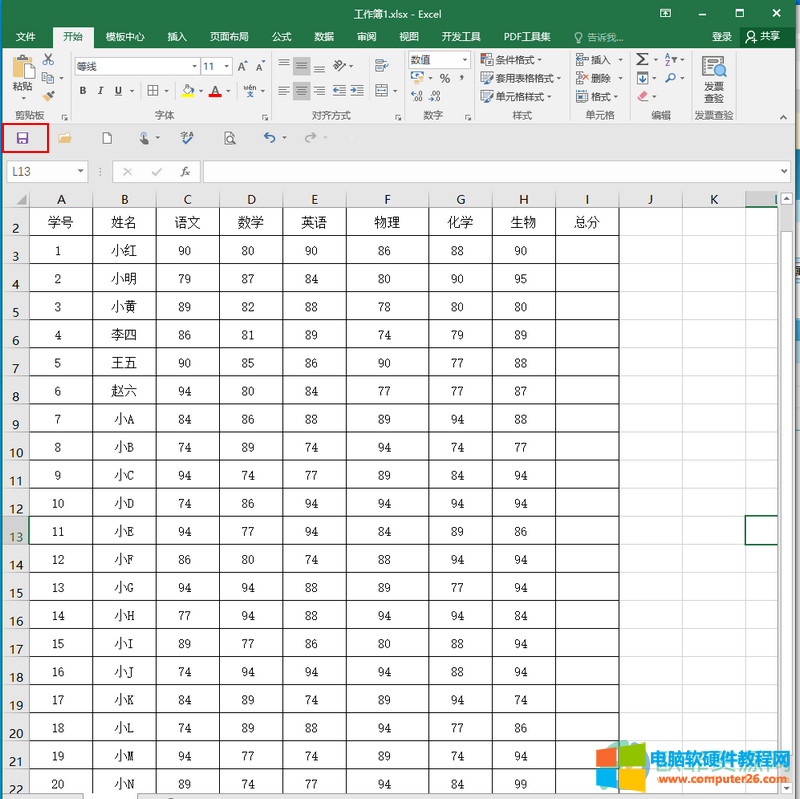
以上就是Excel表格设置字体字号的方法教程的全部内容了。通常情况下,比较常用的字体有宋体,微软雅黑等,字号一般设置为11号,当然,小伙伴们也可以按照自己的需求进行具体的设置。
标签: Excel设置字体字号
相关文章
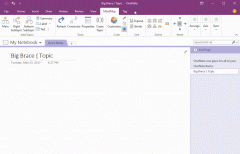
数字笔记思维导图 Mind Map for OneNote 5.0 增加了创建事件主题的功能。 事件主题一般使用括号类来包含各个选项。 创建一个普通主题 事件主题是在普通主题上,修改设置过来的。所以先......
2023-08-25 435 OneNote
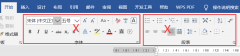
Word样式的使用方法以论文为例讲解一篇论文动辄都是几十页甚至上百页文档,论文标书文章结构都是标题、小标题、正文内容这样,而文章正文内容不要、不要、不要直接添加格式,而......
2023-09-21 224 Word样式使用
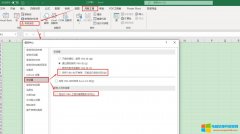
excel宏被禁用是什么意思?Excel宏是一个功能非常强大的工具,通过宏我们可以完成许多自动化的操作,如果被禁用则要劳烦很多。excel宏被禁用如何打开?Excel宏被禁用的原因可能是怀......
2022-10-13 679 excel宏被禁用
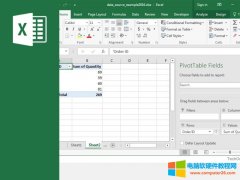
在Microsoft 365中,最常用的两款软件莫过于Word和Excel,无论是专业性很强的学术问题,还是公司日常的财务报表,都可以使用它们来解决,使用Word和Excel能极大地提高我们的效率,那么怎......
2022-12-27 218 excel数据导入word表格 excel表格太大导入word

很多网友在网络上寻找office 2007安装包的下载地址后,都会找到一个ed2k开头的下载链接,那么,大家都知道office 2007 ed2k是什么吗?本文将粗略地讲解一番。 Office 2007 ed2k下载地址 迅雷下......
2023-01-22 305 office 2007 ed2k